电脑音量图标消失无法调整声音大小的解决方案
 2019/05/14
2019/05/14
 682
682
音量图标打红叉,我相信很多使用电脑的用户都会遇到过,但是,你们又遇到过音量图标消失不见了的情况吗?最近就有一位使用win7系统的用户向小编反馈,自己电脑的音量图标消失不见了,没有办法调声音大小。那么接下来黑鲨小编就为大家带来电脑音量图标消失无法调整声音大小的解决方案,一起来看看吧。
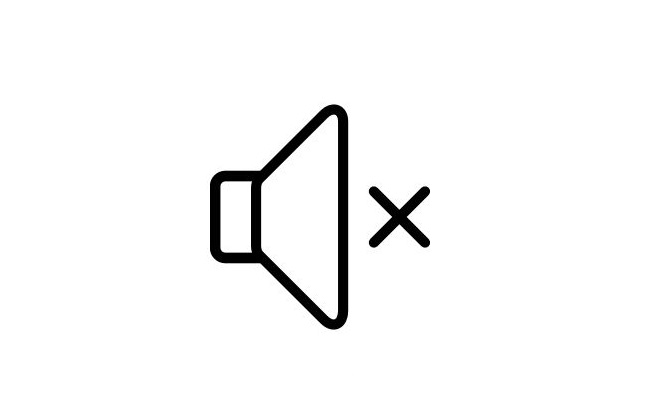
1、点击桌面左下角的开始菜单,然后在打开的菜单项中选择运行;
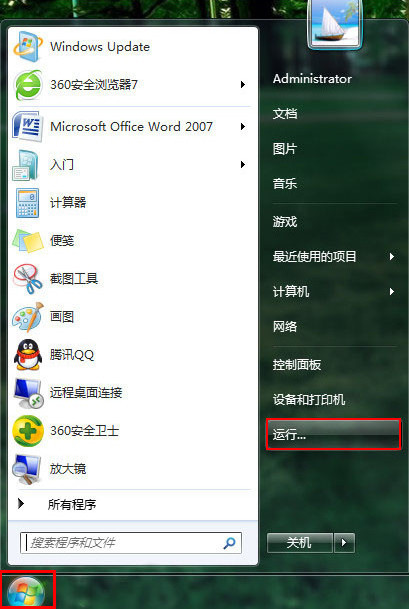
2、在运行窗口中,输入 regedit ,确定或回车打开注册表编辑器;
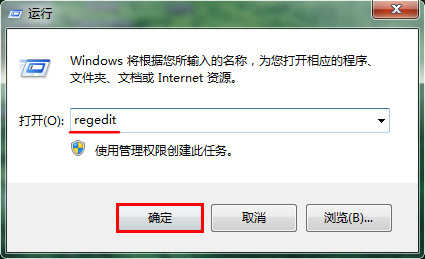
3、注册表编辑器中,依次展开到:HKEY_LOCAL_MACHINE\SOFTWARE\Microsoft\Windows\CurrentVersion\Run ;
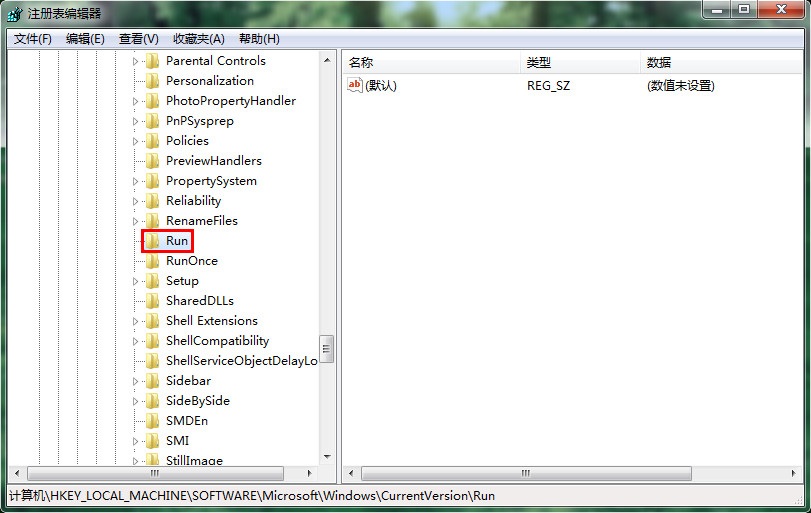
4、在注册表编辑器窗口中,右键点击右侧空白处,在打开的菜单项中,选择 新建 - 字符串值 ,并命名 Systray 键值;
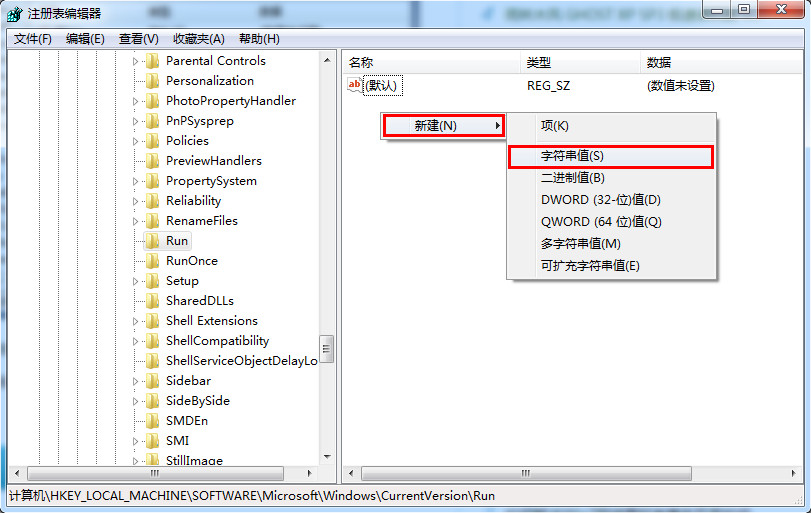
5、双击新建 Systray 键值,将其数值数据编辑成c:windowssystem32Systray.exe ,最后点击确定。
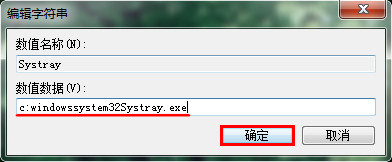
以上就是小编为大家带来的电脑音量图标消失无法调整声音大小的解决方案。如果你也遇到电脑音量图标消失不见的情况,那么只需参考上述教程中的步骤进行操作,就能顺利恢复音量图标的显示了。
